如何设置点云的照明和着色的视觉效果。
从功能区中的“点云”选项卡选择图形的设置。这些设置将应用于附着到图形的所有点云。
设置点云光源
- 选择点云。
- 单击。
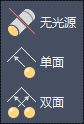
- 选择下列选项之一来表达由点反射的光源:
- 没有光源。忽略光源。根据映射到点的扫描颜色或对象颜色来为点着色。这是默认设置。 查找
- 单面。着色基于光源和点的法向矢量。当法线面向定向光源时,将照亮点。 查找
- 双面。着色仍然基于光源,但对点的法向矢量做相同处理,不管是朝向还是远离观察角度。例如,照亮表示墙的点的背面所用的方式与照亮前面所用方式相同。 查找
注: 也可以使用 POINTCLOUDLIGHTING 系统变量更改此设置。
设置点云着色
- 选择点云。
- 将选定点云的点云照明设置为“单面”或“双面”。
- 单击。
- 选择以下着色选项之一来表达点的相对亮度:
- 漫射着色。点的相对亮度类似,而不考虑视图角度和点的法线。曲面亮度各向同性(在所有方向具有均匀性)。此选项提供哑光的外观。这是默认设置。
- 镜面着色。当法线更接近图形的视图方向时,将使用点的法线为每个点提供更亮的外观。此选项可提供具有镜面高光的有光泽的外观。
注: 也可以使用 POINTCLOUDSHADING 系统变量更改此设置。